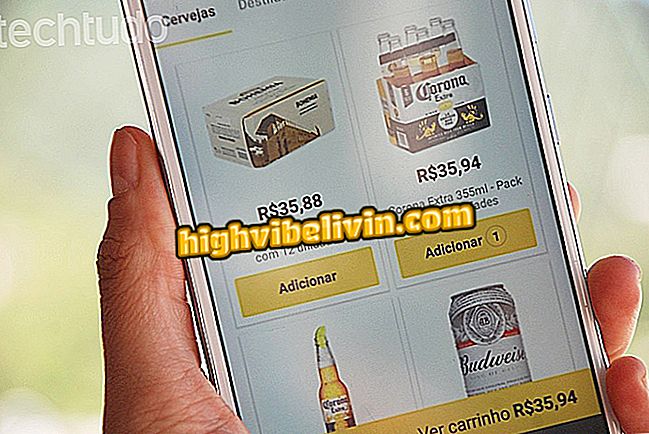Как да изтегляте YouTube музикални видеоклипове на телефона си с Android или iPhone
Изтеглянето на видеоклипове от YouTube Music, за да гледате офлайн, е възможно с няколко стъпки. Освен стрийминг на музика, приложението също възпроизвежда музикални клипове от каталога на YouTube на екрана за мобилни устройства. Приложението, което ви позволява да слушате любимите си песни офлайн, също ви позволява да изтегляте видеоклипове в паметта на вашето устройство за по-късно гледане дори без достъп до интернет. Процедурата работи на iPhone (iOS) и Android.
Можете да изтеглите толкова видеоклипове, колкото искате, стига да имате място в паметта на вашия смартфон. Заслужава да се отбележи, че функцията е налична само в плана Premium Music, който понастоящем струва R $ 21.90 на месец. В следния урок вижте как да изтегляте видеоклипове от YouTube Музика в телефона си.
Как да изтегляте песни в YouTube Music за Android и iPhone

Как да изтегляте YouTube музикални видеоклипове на телефона си с Android или iPhone
Как да активирате изтеглянето на видеоклипове
Преди да изтеглите видеоклип, трябва да активирате опцията за изтегляне на видеоклипове в настройките на приложението, в противен случай ще се изтеглят само музикалните аудио файлове.
Стъпка 1. Докоснете снимката в горния десен ъгъл. След това преминете към „Настройки“;

Достъп до настройките за музика в YouTube
Стъпка 2. Изберете опцията "Downloads" и след това отидете на "Video Quality", която по подразбиране проверява опцията "Audio only";

Активиране на изтеглянето на видеоклипове в YouTube Music
Стъпка 3. Изберете една от наличните опции за видео: "Видео в SD - 360p", която заема по - малко място в паметта, или "Видео в HD - 720p", с по - добро качество на изображението.

Активиране на изтеглянето на видеоклипове в YouTube Music
Как да изтеглите видеоклип
YouTube Music показва раздел, посветен изключително на видеоклипове на началната ви страница. Можете обаче да намерите клиповете и чрез търсене.
Стъпка 1. Отворете видеоклип и докоснете иконата с три точки под изображението. След това изберете "Изтегляне", за да изтеглите видеоклипа веднага;

Изтегляне на видеоклип на YouTube Music
Стъпка 2. За достъп до изтеглените видеоклипове, докоснете снимката в горния десен ъгъл на екрана, след което преминете към „Изтегляния“;

Достъп до изтеглените видеоклипове на YouTube Music
Стъпка 3. Видеоклиповете се записват заедно с други запазени песни. Докоснете го, за да го възпроизведете, дори ако сте извън интернет.

Отваряне на изтеглено видео на YouTube Music, за да го пуснете дори без интернет
За да изтриете видеоклип
Стъпка 1. За да премахнете видео и свободно място в паметта на устройството, докоснете трите точки и отидете на "Премахване на изтеглянето".

Премахване на изтеглено видео в YouTube Music
Как да популяризираме начинаещи канали в YouTube? Вижте съветите във форума